
Სარჩევი:
- ავტორი John Day [email protected].
- Public 2024-01-30 10:19.
- ბოლოს შეცვლილი 2025-06-01 06:09.

Sonoff არის Smart Home- ის მოწყობილობის ხაზი, რომელიც შემუშავებულია ITEAD- ის მიერ. ამ ხაზის ერთ -ერთი ყველაზე მოქნილი და იაფი მოწყობილობაა Sonoff Basic. ეს არის Wi-Fi ჩართული გადამრთველი, რომელიც დაფუძნებულია დიდ ჩიპზე, ESP8266. ეს სტატია აღწერს თუ როგორ უნდა შეიქმნას Cloud4RPi სერვისი Sonoff Basic ჭკვიან გადამრთველზე.
წინა ინსტრუქციებში, ჩვენ ავუხსენით, როგორ ჩავრთოთ ახალი MicroPythonfirmware Sonoff Basic ან Sonoff Dual ჭკვიანი გადამრთველზე. ამ სტატიაში ჩვენ ვაპირებთ აღვადგინოთ ორიგინალური Sonoff- ის ფუნქციების ნაწილი Cloud4RPi გამოყენებით.
ნაბიჯი 1: დაკავშირება WebREPL- ის საშუალებით

ადრე ჩვენ მივადექით Python REPL ინტერფეისს UART პროტოკოლის საშუალებით. ვინაიდან ESP8266 არის Wi-Fi მოდული, ჩვენ შეგვიძლია მასთან უკაბელო კომუნიკაცია. ჩართეთ თქვენი დაფა MicroPython- ით, შედით მის ბრძანების ხაზზე და შეიყვანეთ შემდეგი ბრძანება WebREPL- ის გასააქტიურებლად:
>> იმპორტი webrepl_setup
ეს ბრძანება იწყებს კონფიგურაციის ოსტატს, სადაც შეგიძლიათ დააკონფიგურიროთ WebREPL ავტომატური დაწყება, დააყენეთ პაროლი და გადატვირთეთ დასრულების შემდეგ.
გადატვირთვის შემდეგ, დაუკავშირდით თქვენს Wi-Fi ქსელს შემდეგი ბრძანებების შესრულებით (შეცვალეთ Wi-Fi კონფიგურაცია თქვენი მონაცემებით):
>> ქსელის იმპორტიდან WLAN
>> STA = WLAN (0); STA.active (1) >>> STA.connect ('_ YOUR_WIFI_NETWORK_NAME_', '_PASSWORD_') >>> STA.ifconfig ()
დაელოდეთ რამდენიმე წამს და შეამოწმეთ STA.cisconnect () გამომავალი. თუ ის გამოდის False, ორმაგად შეამოწმეთ Wi-Fi რწმუნებათა სიგელები, ხელახლა დაუკავშირდით და შეამოწმეთ რომ STA.isconnected () გამოდის True. თქვენს ქსელში ESP8266- ის IP მისამართის მისაღებად შეასრულეთ შემდეგი ბრძანება.
>> STA.ifconfig () [0]
'192.168.1.108'
ახლა თქვენ შეგიძლიათ დაუკავშირდეთ ESP8266- ს WebREPL- ის საშუალებით (გადმოწერეთ ეს HTML დოკუმენტი და გახსენით იგი თქვენი ბრაუზერით).
WebREPL ინტერფეისის მარჯვენა მხარეს შეგიძლიათ ნახოთ ფაილების მენეჯერის ველები, რომლებიც საშუალებას გაძლევთ ატვირთოთ და ჩამოტვირთოთ კოდის ფაილები ESP8266 ვირტუალურ ფაილურ სისტემაში.
ნაბიჯი 2: დაკავშირება Cloud4RPi- თან

ჩამოტვირთეთ საჭირო ფაილები თქვენს კომპიუტერში:
- simple.py: MQTT ბიბლიოთეკა MicroPython- ისთვის. გადმოტვირთვისას შეინახეთ ეს ფაილი mqtt.py სახით.
- cloud4rpi.py: Cloud4RPi კლიენტის ბიბლიოთეკა MicroPython- ისთვის.
- main.py: კოდის ნიმუში.
გახსენით main.py ფაილი ტექსტურ რედაქტორში (მაგალითად, Visual Studio Code) და შეცვალეთ შემდეგი სტრიქონები:
- _SSID_ თქვენი Wi-Fi ქსელის სახელით.
- _PWD_ თქვენი Wi-Fi ქსელის პაროლით. თუ თქვენ გაქვთ ღია ქსელი, წაშალეთ '_PWD_' ელემენტი შემდგომი მძიმის ამოღების გარეშე ისე, რომ WIFI_SSID_PASSWORD ცვლადი გახდეს ერთეული ერთი ელემენტით.
- _YOUR_DEVICE_TOKEN_ ნიშნით ნაჩვენები მოწყობილობის გვერდის ზედა ნაწილში cloud4rpi.io. თუ თქვენ არ გაქვთ ნიშანი, გახსენით მოწყობილობების გვერდი, შექმენით მოწყობილობა ახალი მოწყობილობის ღილაკის გამოყენებით ზედა მარჯვენა კუთხეში და გამოიყენეთ მისი ჟეტონი.
- შეცვალეთ LED_PIN 13 და BUTTON_PIN 0.
შეინახეთ ფაილი main.py და ატვირთეთ mqtt.py, cloud4rpi.py და main.py ფაილები თქვენს ESP8266- ში WebREPL- ის მარჯვენა პანელის საშუალებით.
ფაილების ასატვირთად შეგიძლიათ გამოიყენოთ WebREPL- ით გაგზავნილი ბრძანების ხაზის ფაილების ამტვირთავი.
გადატვირთეთ ESP8266. ამისათვის შეგიძლიათ გამოიყენოთ კონსოლი:
>> იმპორტის მანქანა
>> machine.reset ()
ფაილი სახელწოდებით main.py ავტომატურად იწყება ჩატვირთვისას.
თუ ყველაფერი კარგად მიდის, თქვენ ხედავთ, რომ მოწყობილობა არის Cloud4RPi მოწყობილობის გვერდზე.
ნაბიჯი 3: მართვის პანელის დაყენება

გადადით საკონტროლო პანელების გვერდზე და დაამატეთ ახალი მართვის პანელი და დაამატეთ გადამრთველის ვიჯეტი და მიამაგრეთ იგი LED ცვლადზე.
გამოიყენეთ LED გადამრთველი საკონტროლო პანელზე, რათა ჩართოთ Sonoff LED.
დაამატეთ ტექსტის ვიჯეტი და დააკავშირეთ იგი ღილაკის ცვლადთან. სხვადასხვა ფერის კონფიგურაცია "ჭეშმარიტი" და "ყალბი" სტრიქონებისთვის. ახლა თქვენ შეგიძლიათ დააჭიროთ აპარატურის ღილაკს და ნახოთ როგორ იცვლება ვიჯეტი.
თქვენ შეგიძლიათ აკონტროლოთ Sonoff Basic რელეები ახალი ცვლადის დამატებით, რომელიც დაკავშირებულია ტექნიკის პინ 12 -ზე.
relay_pin = Pin (12, Pin. OUT)
def on_relay (მნიშვნელობა): relay_pin.value (მნიშვნელობა) relay_pin.value () #… device.declare ({'სარელეო': {'ტიპი': 'bool', 'value': False, 'bind': on_relay}, #…})
ნაბიჯი 4: საბოლოო შედეგი
ჩვენ რელე დავუკავშირეთ ჩვენს დესკტოპის შუქს, უყურეთ ვიდეოს, რომელშიც ჩვენ ვამოწმებთ მას.
გირჩევთ:
Arduion დაფუძნებული ჭკვიანი ტაიმერის გადამრთველი: 4 ნაბიჯი
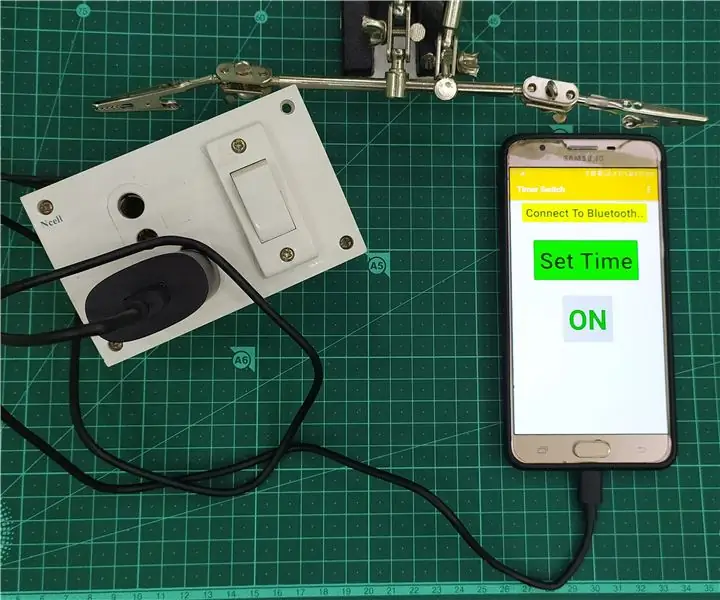
Arduion დაფუძნებული ჭკვიანი ტაიმერის გადამრთველი: ამ ინსტრუქციურად, მე ვაჩვენებ როგორ გავაკეთე ეს სმარტ ტაიმერის გადამრთველი. მე მივიღე სმარტ ტაიმერის ჩამრთველის იდეა, როდესაც ძილის დროს მობილური ტელეფონის დატენვის პრობლემა შემექმნება. ხშირ შემთხვევაში დამავიწყდება გადამრთველის გამორთვა და ეს მოხდა ლეპტოპის დროს
IoT დაფუძნებული ჭკვიანი მებაღეობა და ჭკვიანი სოფლის მეურნეობა ESP32– ის გამოყენებით: 7 ნაბიჯი

IoT დაფუძნებული ჭკვიანი მებაღეობა და ჭკვიანი სოფლის მეურნეობა ESP32– ის გამოყენებით: მსოფლიო იცვლება დროთა განმავლობაში და სოფლის მეურნეობაც. დღესდღეობით, ხალხი აერთიანებს ელექტრონიკას ყველა სფეროში და სოფლის მეურნეობა არ არის გამონაკლისი. ელექტრონიკის ეს შერწყმა სოფლის მეურნეობაში ეხმარება ფერმერებს და ადამიანებს, რომლებიც მართავენ ბაღებს. ამ
ამინდზე დაფუძნებული მუსიკის გენერატორი (ESP8266 დაფუძნებული მიდი გენერატორი): 4 ნაბიჯი (სურათებით)

ამინდზე დაფუძნებული მუსიკის გენერატორი (ESP8266 დაფუძნებული მიდი გენერატორი): გამარჯობა, დღეს მე აგიხსნით, თუ როგორ უნდა შექმნათ თქვენი საკუთარი პატარა ამინდი მუსიკის გენერატორი. იგი ეფუძნება ESP8266- ს, რომელიც არდუინოს მსგავსია და ის პასუხობს ტემპერატურას, წვიმას და სინათლის ინტენსივობა. ნუ ელოდებით, რომ ის მთელ სიმღერებს ან აკორდს გამოიმუშავებს
სმარტფონით კონტროლირებადი RC მანქანა Arduino– ს გამოყენებით: 13 ნაბიჯი (სურათებით)

სმარტფონით კონტროლირებადი RC მანქანა Arduino– ს გამოყენებით: ეს ინსტრუქცია გვიჩვენებს, თუ როგორ უნდა გააკეთოთ სმარტფონით კონტროლირებადი Arduino Robot Car. განახლება 2016 წლის 25 ოქტომბერს
სმარტფონით კონტროლის Maze Game: 5 ნაბიჯი (სურათებით)

ლაბირინთის თამაში სმარტფონით: ლაბირინთიანი თამაში სმარტფონით გასაკონტროლებლად. ლაბირინთი მოძრაობს სმარტფონის ფერდობის მიხედვით. უპირველეს ყოვლისა, იხილეთ ვიდეო. მოძრაობის სურათი 1. Raspberry Pi არის ვებსაიტის სერვერი .2. სმარტფონი არის ვებსაიტის კლიენტი .3. სმარტფონი აგზავნის ინფორმაციას
